创建任务模板
1. 登录 批量计算控制台。如果您尚未开通批量计算服务,请参照批量计算控制台主页相关提示开通。
2. 选择左侧导航栏中的任务模板,并在页面上方选择目标地域。
3. 单击新建,进入新建任务模板页面,配置参数信息。
主要参数信息如下:
计算环境类型:可选择已有计算环境。
资源数量:决定并行执行任务的资源数,详情请参见 名词解释 中任务实例。
镜像:详情请参见 镜像。
超时时间:任务最长执行时间,超过则自动失败,建议配置较宽松的超时时间。
重试次数:任务失败后重试的最大次数,系统会自动重试直到满足设置次数。
4. 单击下一步,设置程序配置信息。如下图所示:
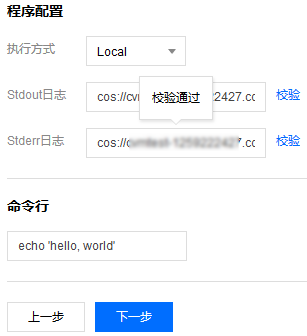
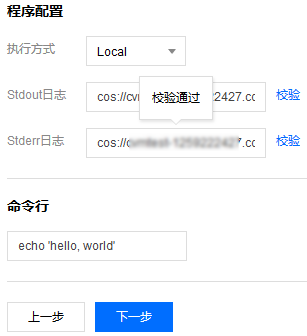
执行方式:当选择 Package 时,需要填写程序包地址。程序包地址存放在 对象存储 中。
程序包地址/Stdout日志/Stderr日志:需满足固定的格式,请参见 COS、CFS路径填写。
命令行:根据实际使用场景按需配置。
5. 单击下一步,配置存储映射。如下图所示:
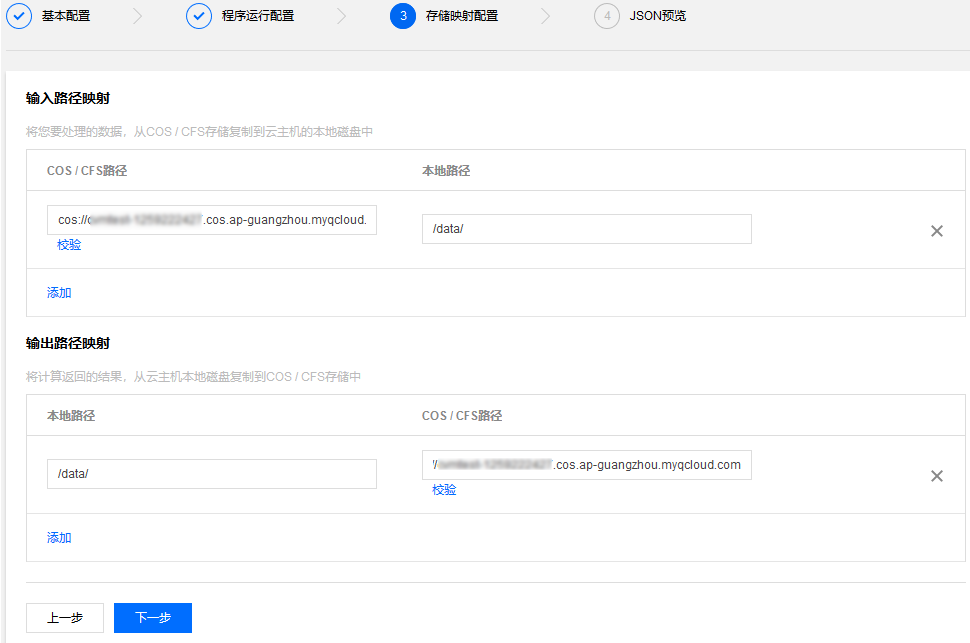
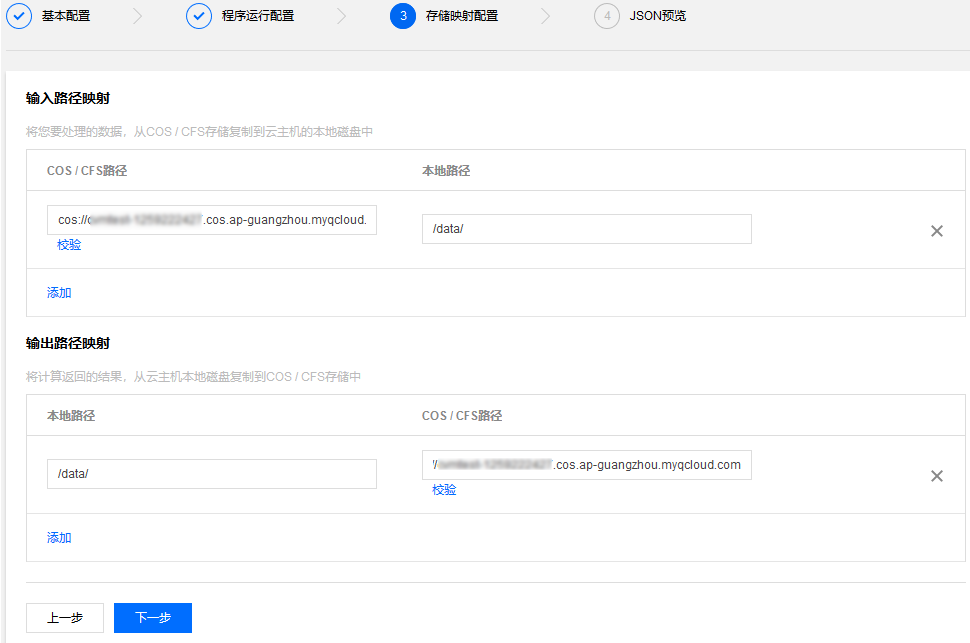
输入路径映射:对于 Linux 系统,支持 对象存储 和 文件存储。对于 Windows 系统,支持 文件存储。对象存储和文件存储的格式要求,请参见COS、CFS路径填写。同时,针对不同的操作系统,请注意本地路径的格式区别。
输出路径映射:支持 对象存储,对象存储格式请参见 COS、CFS路径填写。
6. 单击下一步,任务模板 JSON 文件确认无误后,单击保存即可完成任务模板创建。
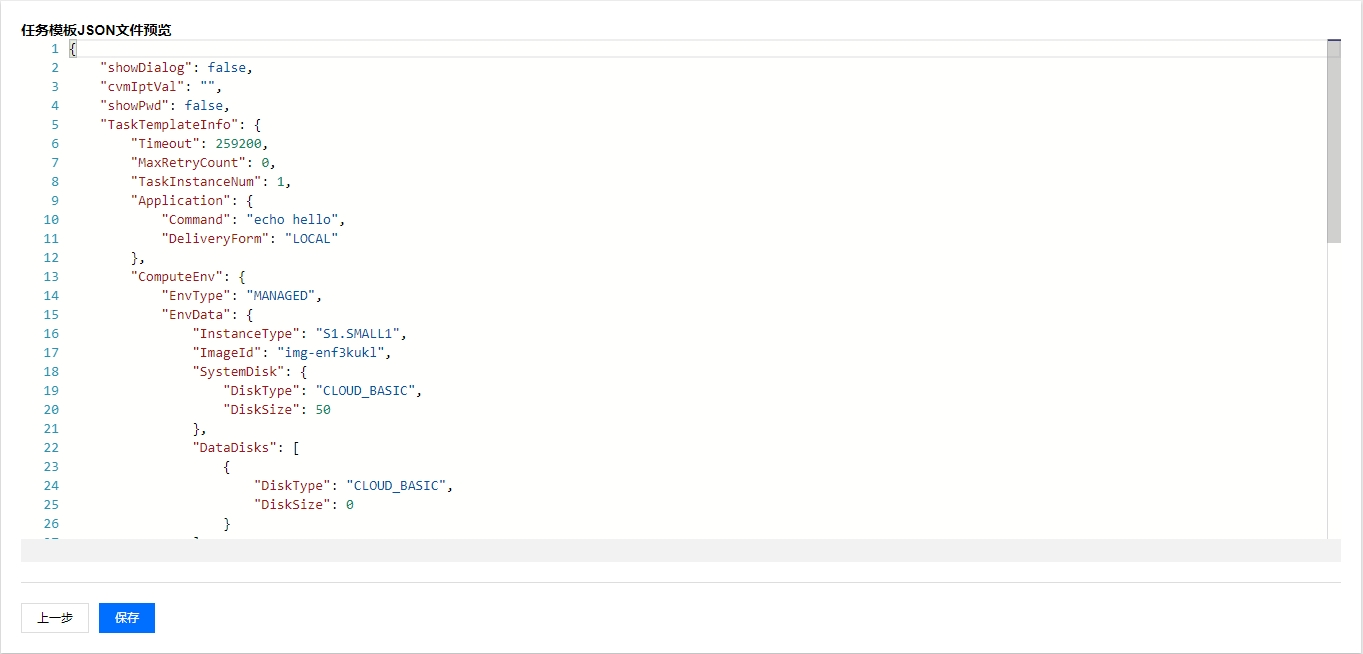
删除任务模板
当您不再需要使用某个任务模板时,可在任务模板列表页面进行删除。如下图所示:
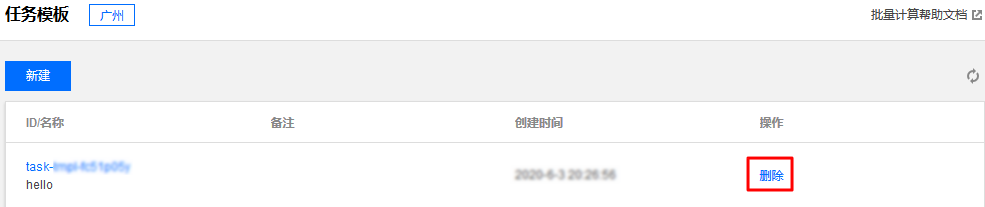
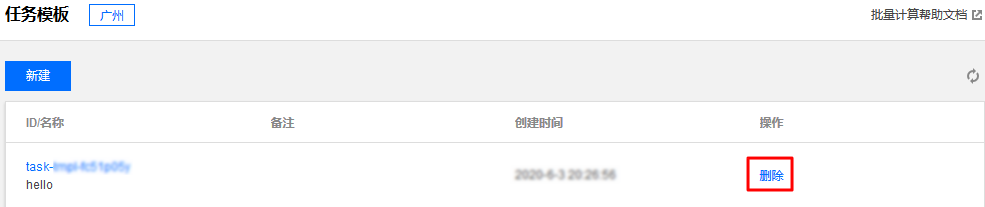
修改任务模板
当您需要编辑已有的任务模板时,可在任务模板列表页面单击任务模板 ID,进入任务模板配置页逐项编辑。如下图所示:

